Este exemplo utiliza o modelo 5_axis_Test.dgk da pasta de Exemplos.
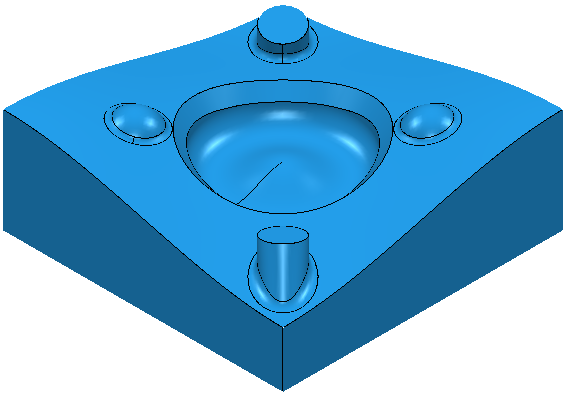
- Crie um Bloco e defina uma Ferramenta esférica de 10 mm.
Certifique-se de que o bloco se estenda acima do topo do modelo.
- Selecione superfície superior.
- No menu de contexto Fronteiras, selecione Criar Fronteira > Ponto de Contato. Isso exibe o diálogo Ponto de Contato.
- Clique no botão Modelo
 .
.
- Selecione a opção Permitir que fronteira seja exclusiva.
- Clique em Aceitar.
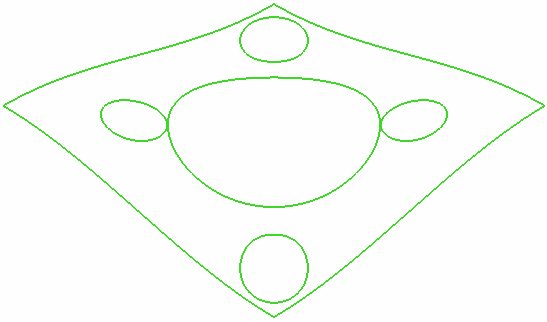
Para maiores informações, consulte Exemplo de Fronteira de Ponto de Contato.
A fronteira aparece no ramo Fronteiras do Explorer.

- Clique no botão Modelo
- Crie um percurso de Acabamento Raster utilizando a Fronteira de Ponto de Contato.
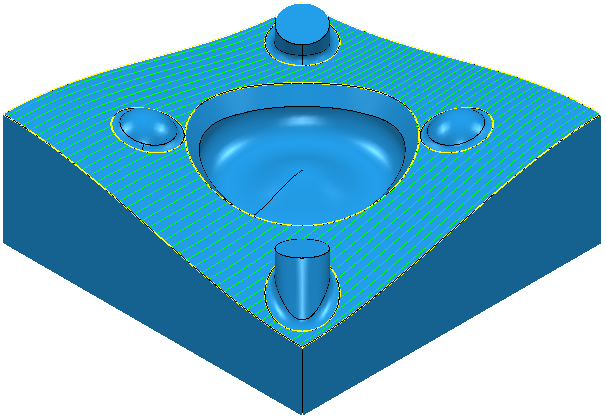
A fronteira não é mais exibida no ramo Fronteiras do Explorer. Em vez disso, é exibida no ramo individual de percurso do Explorer.
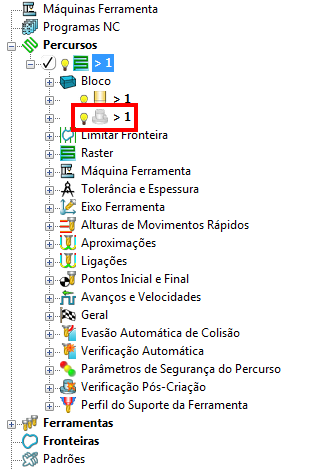
O ícone muda de
 para
para  .
.
- Selecione guia Arquivo > Opções > Opções de Aplicativo > Fronteiras > Fronteiras exclusivas e selecione Exibir fronteiras exclusivas no Explorer para exibir essa fronteira no ramo Fronteiras do Explorer.

- Se você tentar criar outro percurso que utilize essa fronteira exclusiva, o novo percurso cria uma cópia da fronteira exclusiva.
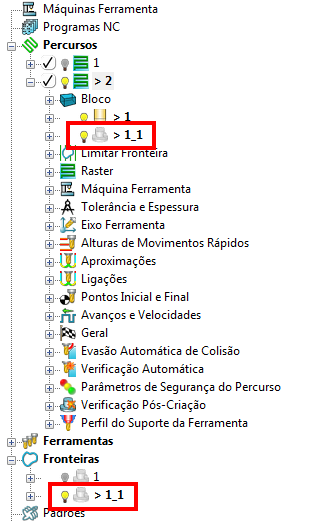
- Se você apagar um percurso que utiliza uma fronteira exclusiva, a fronteira é apagada junto com o percurso.